삼성전자는 최근 실시간 통역 및 서클 투 서치 같은 갤럭시 AI 기능을 작년 출시 모델에까지 업데이트하였습니다.
굉장히 관심 있게 봤던 기능들이라 제 휴대폰에서도 사용해 보고 싶은데 대상에 포함되지 않아 아쉽다고 생각하고 있었습니다. 그러나 Try Galaxy 라는 앱을 설치하면 AI 기능을 간접적으로 체험해 볼 수 있다는 것을 알게 되었습니다.
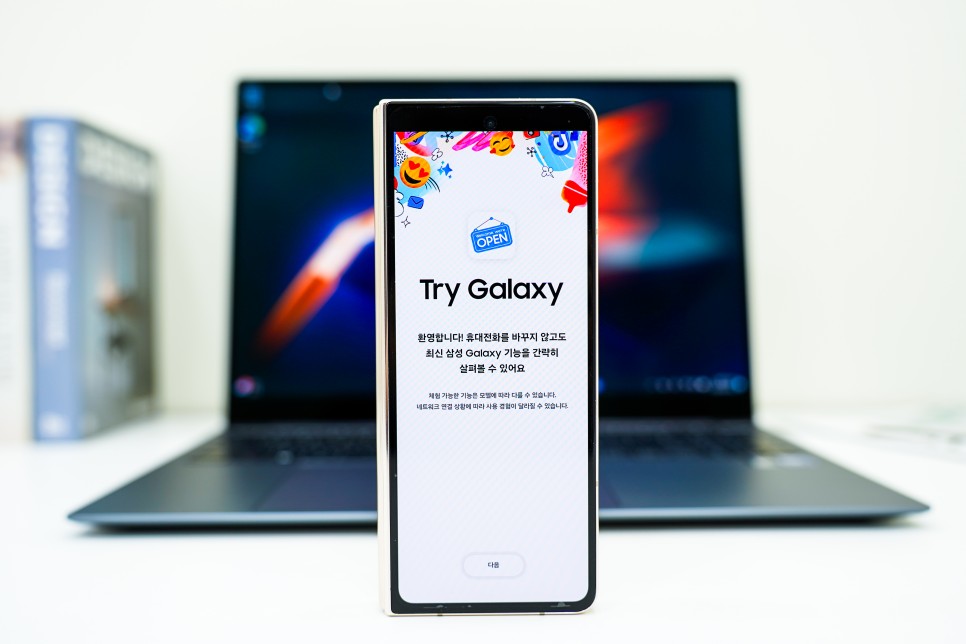
Try Galaxy 앱을 이용하면 이번 업데이트에 포함되지 않은 갤럭시 모델에서도 신제품에서 만 쓸 수 있는 갤럭시 AI 기능을 체험해 볼 수 있습니다. 심지어 OS가 다른 iOS에서도 간편하게 앱만 설치하면 체험해 볼 수 있는데, 폰 교체를 고민하는 분들에게 유용한 정보가 될 것 같아 소개해 드리려고 합니다.
내 폰에 설치하기

최근 업데이트에 포함되지 않은 이전 갤럭시 모델이나 다른 안드로이드 폰과 심지어 iOS에서도 앱만 설치하면 누구나 체험해 볼 수 있습니다.

제가 사용하는 핸드폰 기종은 갤럭시 Z 폴드4로 AI 기능을 지원하지 않습니다. AI 기능에 끌려 폰 교체를 고민하고 있었는데 매장에 직접 방문하기에는 시간 내기는 어렵고, Try Galaxy라는 앱을 설치하면 체험해 볼 수 있다고 하여 사용해 봤습니다.
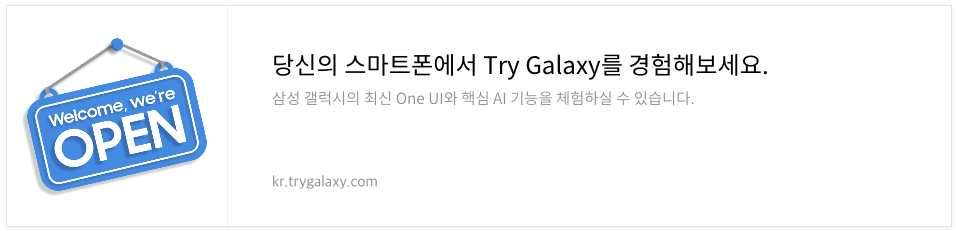

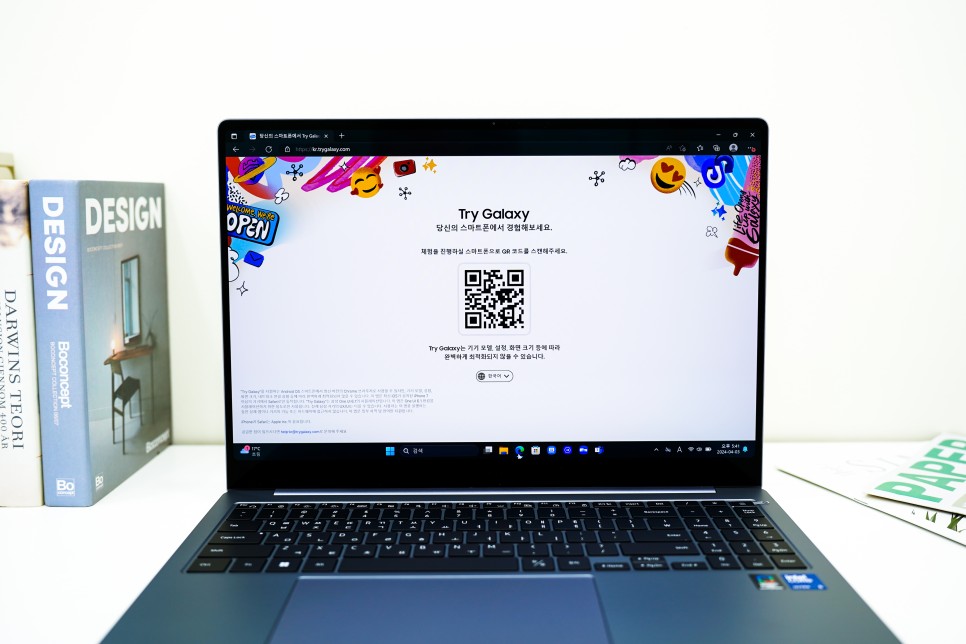
설치하는 방법은 2가지입니다. 첫 번째는 모바일에서 접속하는 경우로 현재 사용 중인 내 폰에서 크롬 브라우저를 실행한 후 위 링크를 입력하여 접속합니다.
두 번째는 웹으로 접속하는 경우로 PC나 노트북에 링크를 클릭하여 실행한 후 화면에 표시된 QR 코드를 스캔하여 접속할 수 있습니다.
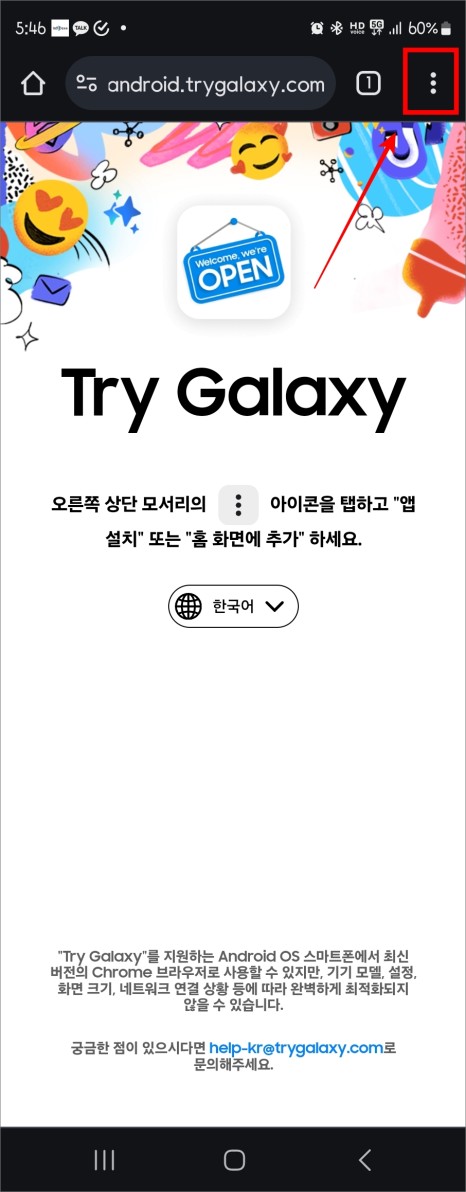
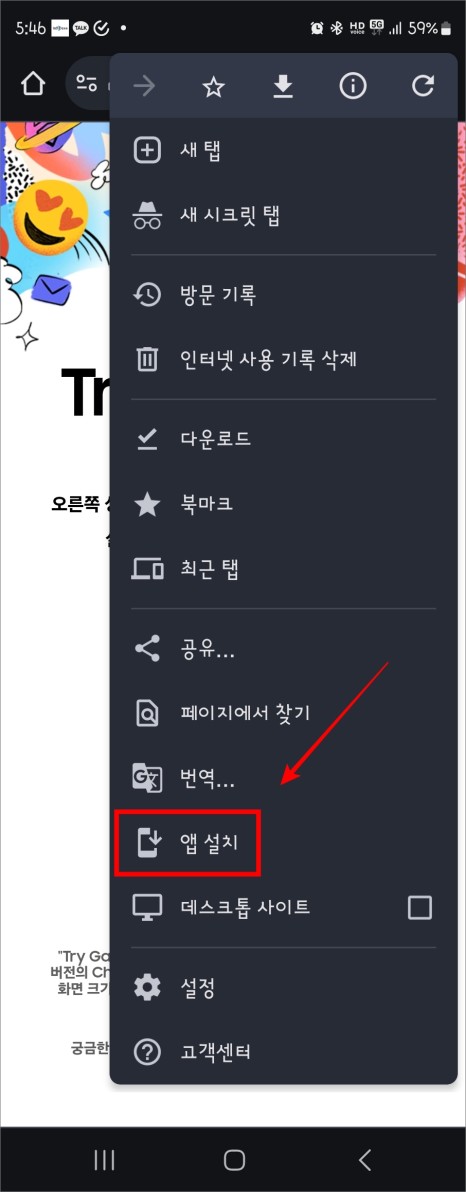
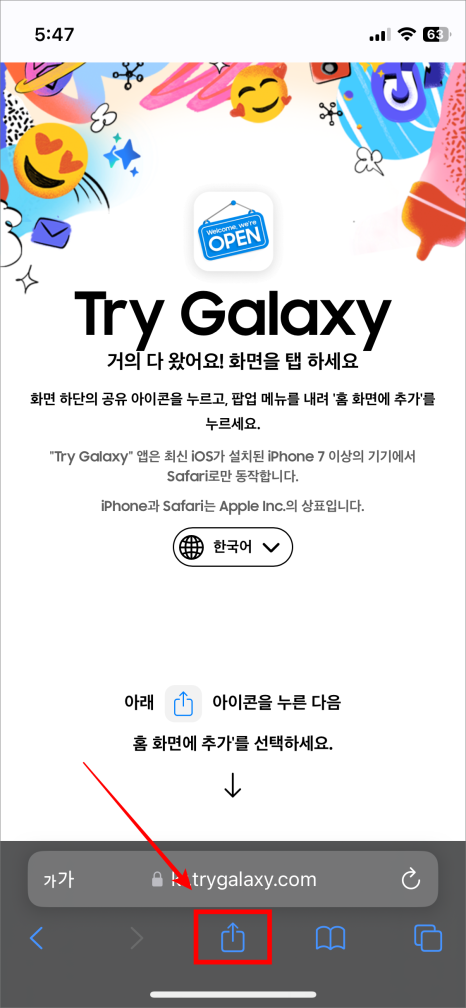
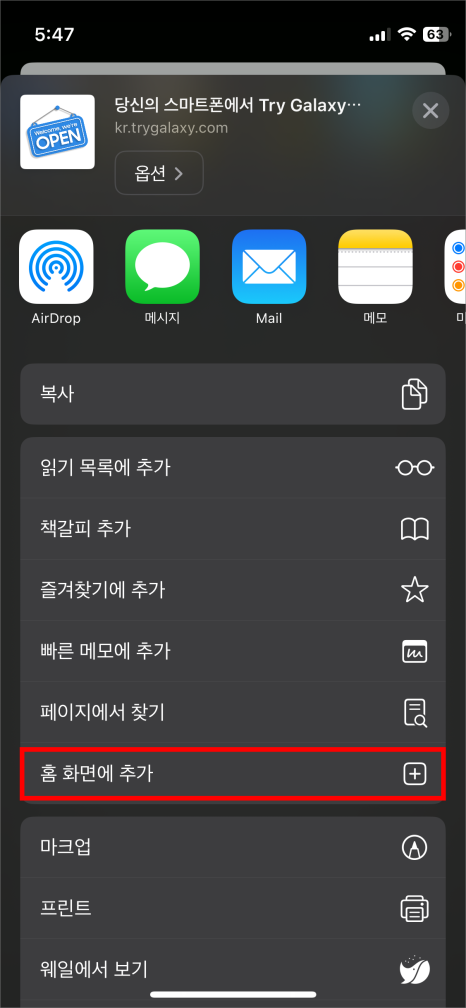
iOS의 경우는 Safari 브라우저에서 링크 접속 후 아래 공유 아이콘을 터치하여 "홈 화면에 추가"를 눌러 사용할 수 있습니다.
Try Galaxy 체험해 보기


홈 화면에 있는 아이콘을 누르니, 내 구형 폰이 새 갤럭시 기기를 사용하는 것과 같은 화면으로 바뀌어 유사한 경험을 할 수 있다는 점이 굉장히 신기했어요.
그리고, 핵심이 되는 모든 기능이 직관적으로 구성되어 있어 접근하기 편리하고 원하는 정보를 충분히 얻을 수 있다는 점도 좋았습니다.
갤럭시 AI 기능은 별도 위젯 형태의 메뉴로 구성되어 있는데, 메뉴를 하나씩 눌러서 체험해 볼 수 있습니다.
1. 서클 투 서치

모두 체험해 보고 그중에 유용했던 몇 가지를 소개해 드리겠습니다.
가장 궁금했던 기능 중 하나인 "서클 투 서치"부터 실행해 봤습니다. 보고 있는 화면에서 홈 버튼을 길게 누르고 원하는 대상에 원을 그려주면 검색 결과를 바로 확인할 수 있는 방식인데, 이미지를 저장하거나 새창을 띄울 필요 없이 훨씬 편리하게 사용할 수 있게 된 것 같아요.
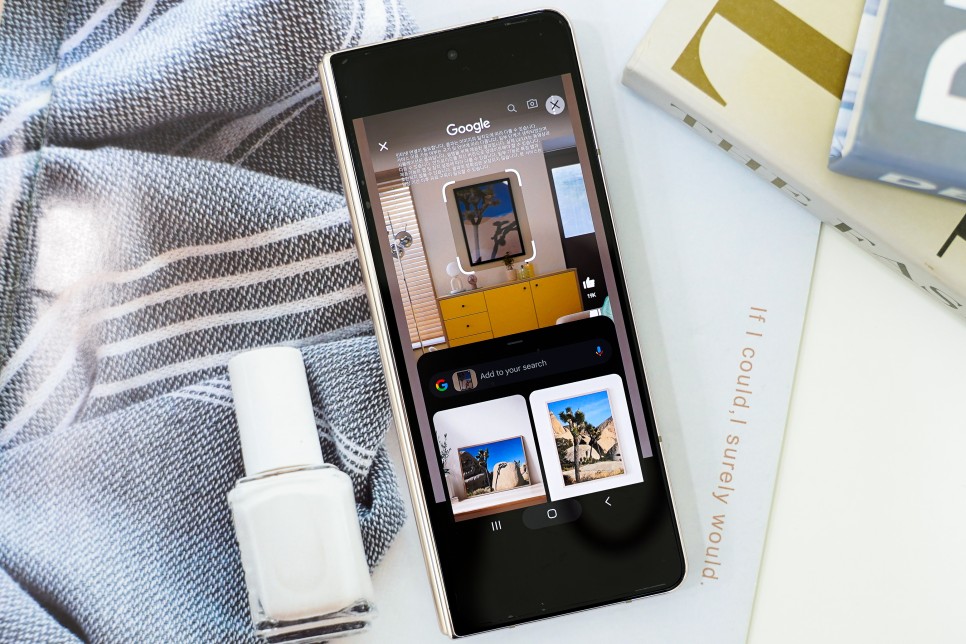
인스타그램이나 유튜브 등 숏폼 영상 시청하다 보면 관심 있는 제품이 많이 보이는데, 찾기가 쉽지 않을 때 이용하면 굉장히 유용할 것 같습니다.
2. 포토 어시스트
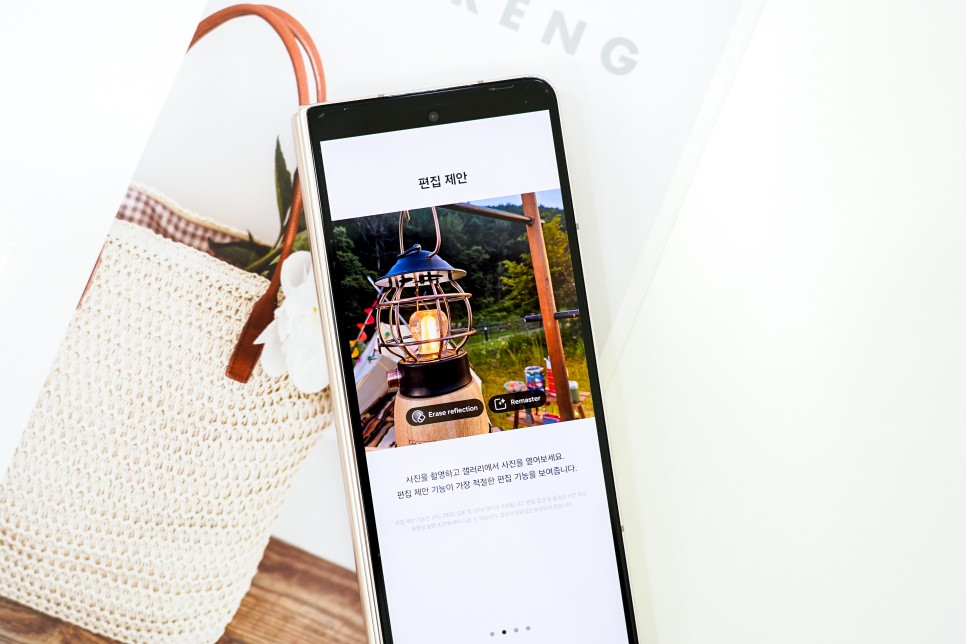
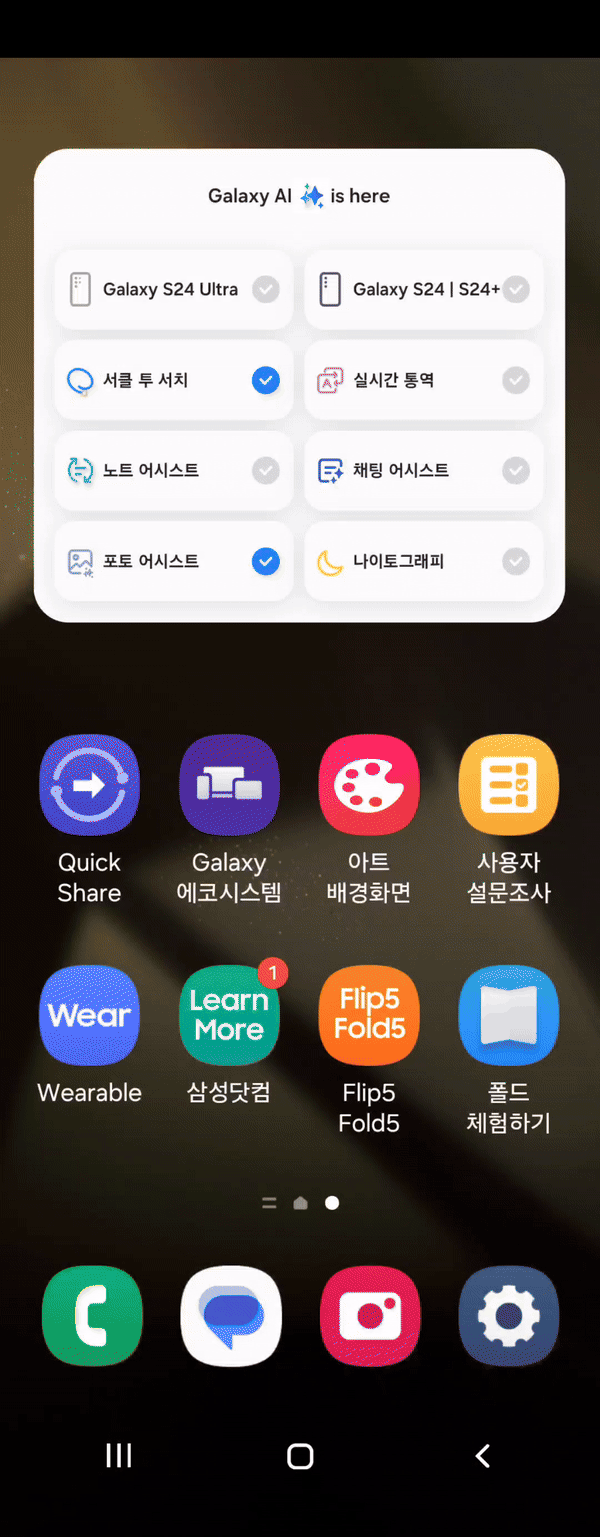
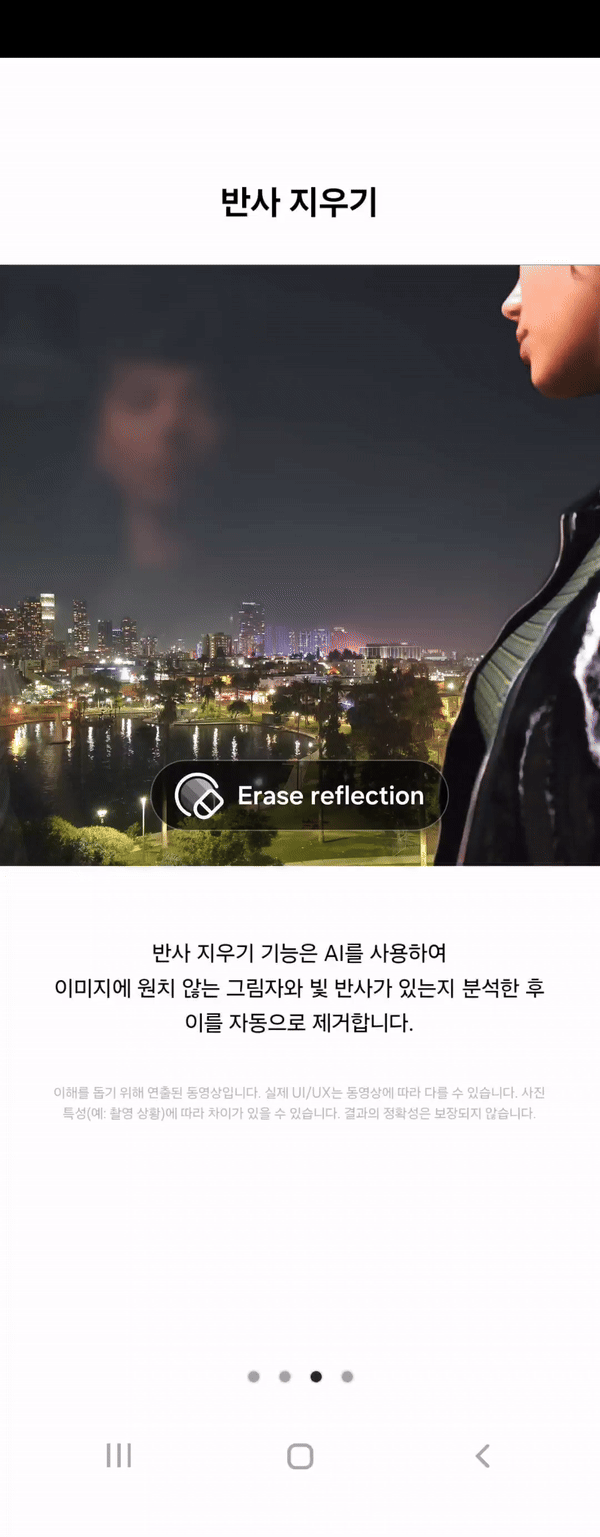
평소 사진을 촬영할 일이 많다 보니 포토 어시스트 기능도 관심 있게 살펴봤어요. 보통 이미지 편집할 때 수평이 맞지 않는 경우 회전하여 나머지 부분은 잘라내는 데, AI 기능으로 비어있는 외부 배경을 이미지에 맞게 자동으로 채워주는 점이 놀라웠습니다.
이 외에도 AI 편집 기능으로 인물의 위치를 간편하게 옮기거나, 전체적인 사진의 분위기를 망치는 그림자나 빛 반사 등을 분석하여 자동으로 제거해 주는 기능도 활용해 보면 좋을 것 같았습니다.
홈 화면에 갤러리 앱에 들어가니 리마스터 기능도 체험해 볼 수 있었습니다. 구도나 인물 등 모두 맘에 들지만 SNS 등으로 공유 받아 화질이 저하된 경우 많은데, 이렇게 리마스터 기능을 이용하면 별도 편집 프로그램 이용하지 않고도 쉽고 간편하게 화질이나 색감을 더 예쁘게 보정할 수 있을 것 같습니다.
3. 노트 어시스트
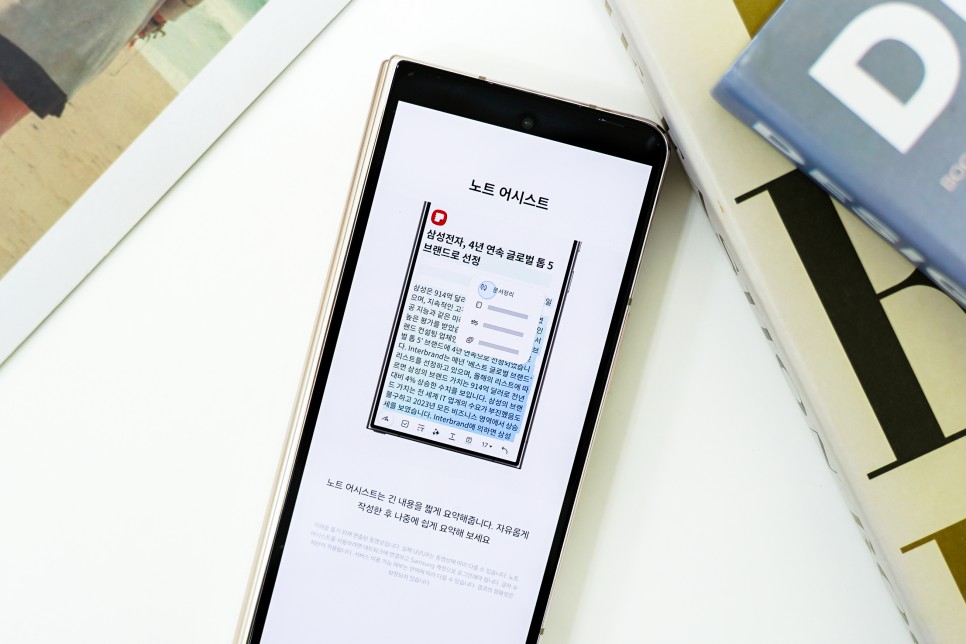
회의 기록이나 아이디어, 기사 스크랩 등을 삼성 노트에 기록하고 있어 "노트 어시스트"의 기능도 관심 대상이었습니다.
회의 내용을 기록하다 보면 두서없이 작성할 때도 있고 정리가 안되는 느낌이 들지만, 갤럭시 AI 기능으로 내용을 요약해 주거나 구조화해주면 정리도 되고 가독성도 좋아지는 등 생산성에 도움이 많이 될 것 같습니다.
관심 기사를 스크랩할 때도 그냥 복사해서 붙여 넣는 것보다 요약하거나 제목/글머리 등을 포함하여 정리한 후 보관해두면 나중에 참고하기에도 좋을 것 같네요.
4. 그 외 유용한 기능

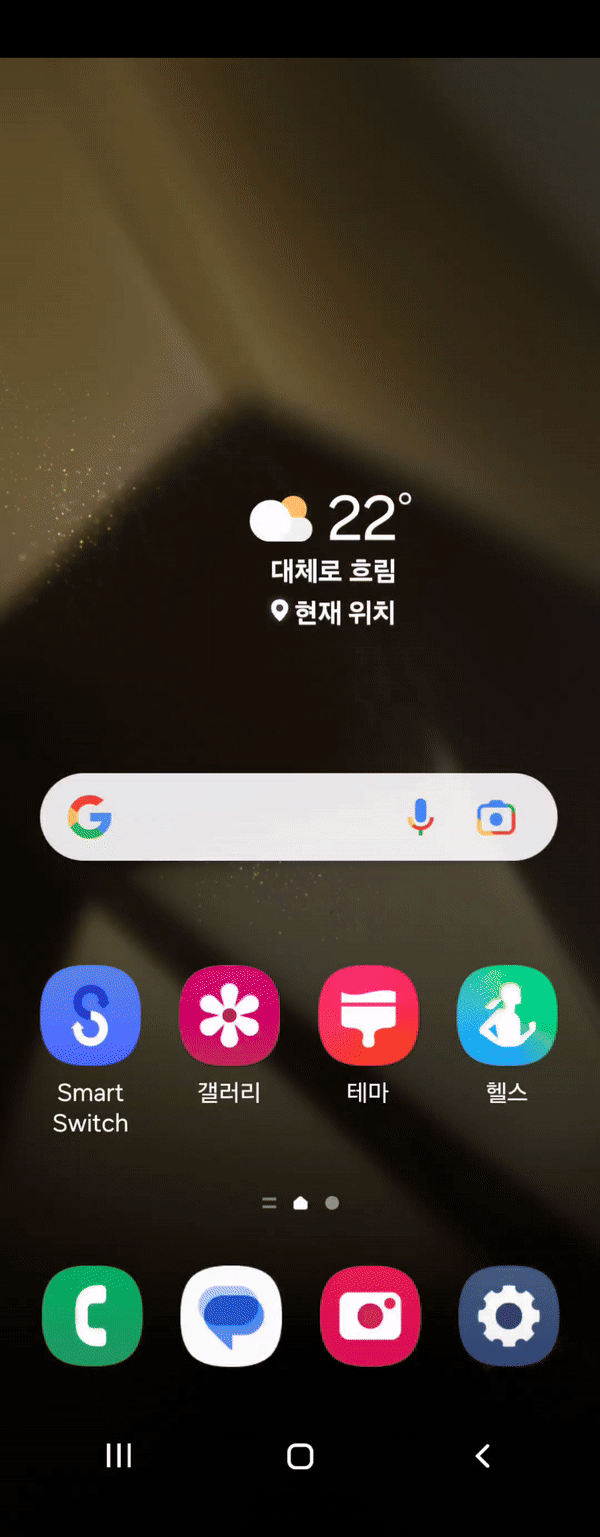
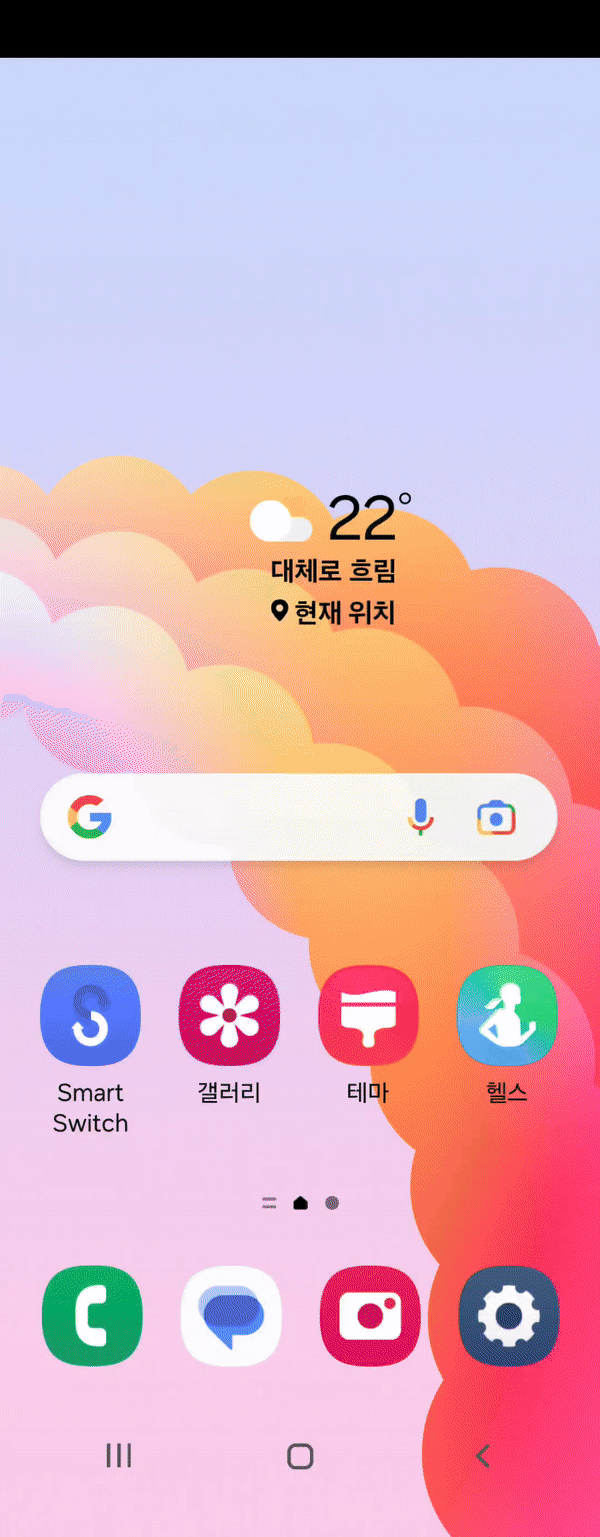
실제 갤럭시 폰을 그대로 사용하는 것 같은 착각이 들 정도로 신기해서 하나씩 눌러봤어요.
테마 아이콘을 선택하니 다양한 화면으로 직접 변경해 볼 수 있었는데, 취향에 따라 배경화면이나 아이콘을 다양하게 바꿔볼 수 있는 점도 좋았어요.
그리고, 삼성 스마트폰에서 굉장히 유용한 쓰이는 삼성 헬스, 스마트 스위치나 퀵쉐어 같은 기능에 대해서도 자세한 정보를 확인할 수 있었습니다.
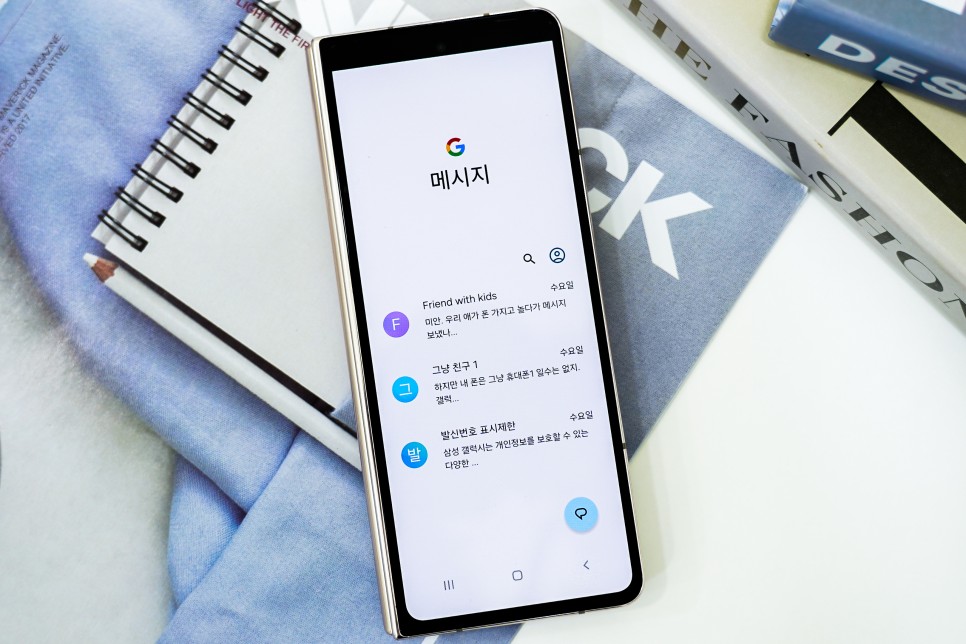
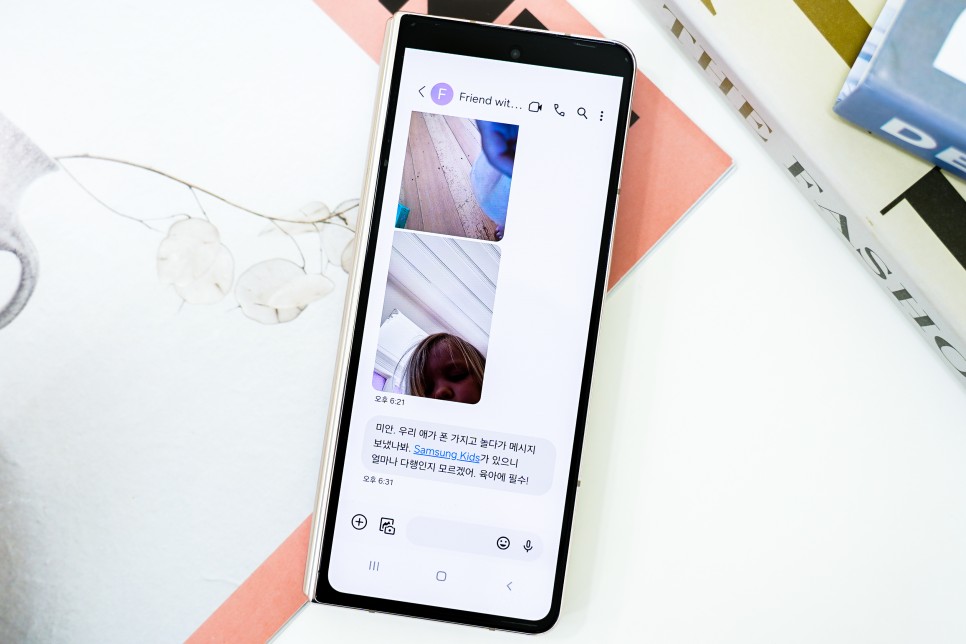
체험하는 중간에 자꾸 메시지 알림이 와서 눌러보니 사용 방법을 알려주는 내용이었습니다.
지인과 문자 대화하는 것처럼 안내하면서 체험해 볼 수 있는 꿀팁들을 메시지 형태로 알려주니 하나씩 따라 해보게 되더라고요.
마치며...
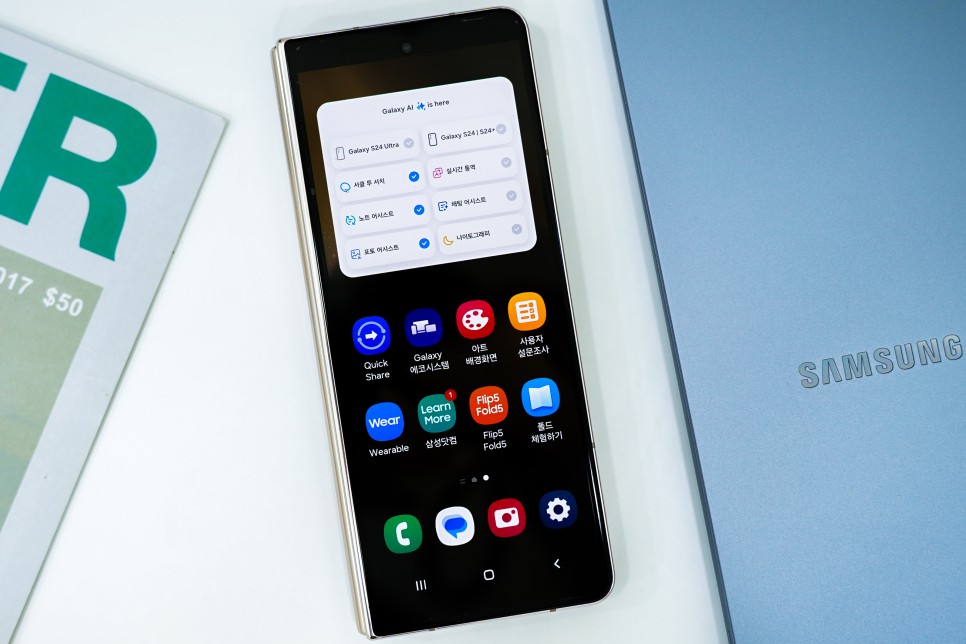
갤럭시 Z 폴드4를 사용 중이라 최신 업데이트 대상이 아니어서 갤럭시 AI 신기능을 사용할 수 없다는 점이 아쉬웠는데, 이렇게 Try Galaxy 앱을 이용하여 폰 교체 전에 미리 사용해 볼 수 있는 점이 굉장히 만족스러웠습니다.
아이폰 사용하는 친구도 관심 있어 해서 소개해 줬더니 굉장히 신기해하면서, 서클 투 서치나 실시간 통역, 노트 어시스트 같은 기능에 관심을 보이기도 했습니다.
AI 기능을 사용해 보고 싶은데 쉽지 않은 여건이라면 오늘 소개해 드린 내용 참고하셔서, 앱 다운로드하시고 내 폰으로 바로 체험해 보시기 바랍니다. 감사합니다.

[본 포스팅은 삼성전자로부터 소정의 원고료를 제공받아 작성되었습니다.]




댓글